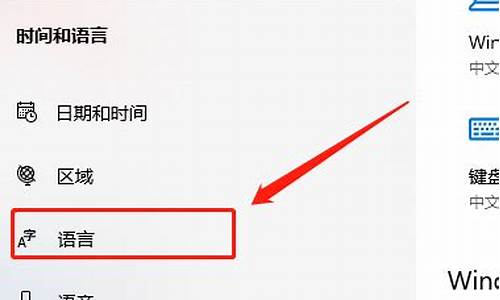怎样调整电脑系统分辨率,系统里面的分辨率怎么调
1.怎样调整电脑分辨率
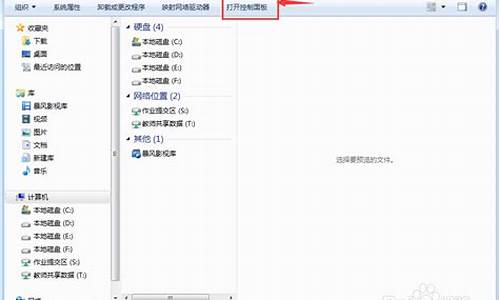
电脑清晰度是由电脑自身硬件所决定的,因此是无法进行设置的,但可以对分辨率进行调整,具体操作如下:
1.首先,点击电脑最下角的“开始”按钮,选择其中的“设置”,如图所示。
2.然后在设置页面中选择“系统”设置,如图所示。
3.进入系统设置后选择其中的“显示”设置,如图所示。
4.或1-3步骤直接点击鼠标右键,选择其中的“显示设置”进入。
5.然后在出现的界面中点击分辨率右边的小标,如图所示。
6.最后,选择合适的分辨率即可,如图所示。
分辨率可以从显示分辨率与图像分辨率两个方向来分类。
显示分辨率(屏幕分辨率)是屏幕图像的精密度,是指显示器所能显示的像素有多少。由于屏幕上的点、线和面都是由像素组成的,显示器可显示的像素越多,画面就越精细,同样的屏幕区域内能显示的信息也越多,所以分辨率是个非常重要的性能指标之一。
可以把整个图像想象成是一个大型的棋盘,而分辨率的表示方式就是所有经线和纬线交叉点的数目。显示分辨率一定的情况下,显示屏越小图像越清晰,反之,显示屏大小固定时,显示分辨率越高图像越清晰。
图像分辨率则是单位英寸中所包含的像素点数,其定义更趋近于分辨率本身的定义。
怎样调整电脑分辨率
分辨率就是屏幕上显示的像素个数,分辨率160×128的意思是水平方向含有像素数为160个,垂直方向像素数128个。屏幕尺寸一样的情况下,分辨率越高,显示效果就越精细和细腻。怎么调整Win10预览版系统电脑屏幕分辨率?因为预览版和正式版有一定的差距。相关设置方法发生了变化,您看完下面的介绍后,会发现Win10在这方面发生了翻天覆地的变化!
1、打开设置窗口,点击选择“系统”选项;
2、在系统界面,点击左侧“显示”,然后在右侧窗口中找到并点击“高级显示设置”;
3、在高级显示设置窗口,点击分辨率选择框后面的向下箭头,在列出的选项中,选择适合自己电脑显示器的最佳分辨率,然后点击“应用”!
怎么调整Win10电脑屏幕分辨率的内容,希望能帮到您。
1、在 Windows 10 桌面的空白处点击鼠标右键,弹出菜单中选择“显示设置”,也可以在开始菜单中选择“设置”应用,然后选择“系统”,如图:
2、在“设置”选项左侧列表中选择“显示”,右侧点选“高级显示设置”,如图:
3、在“高级显示设置”里面的“分辨率”选项中点击右侧的下拉箭头,如图:
4、调整为推荐,点击“应用”即可,如图:
声明:本站所有文章资源内容,如无特殊说明或标注,均为采集网络资源。如若本站内容侵犯了原著者的合法权益,可联系本站删除。